
Gabriel Brooks
0
4067
138
Har du nogensinde åbnet Windows Task Manager og spekuleret på, hvad halvdelen af posterne er Sådan håndteres mistænkelige Windows Task Manager-processer Sådan håndteres mistænkelige Windows Task Manager-processer CTRL + ALT + DEL aka tre-finger salut er den hurtigste måde at tilføje til din forvirring. Når du sorterer gennem Task Manager-processer, kan du muligvis bemærke noget som svchost.exe ved hjælp af 99% af din CPU. Så nu… ? Mens nyere versioner af Windows har mere brugervenlige navne, hvordan Windows er blevet mere brugervenligt, 5 eksempler på, hvordan Windows er blevet mere brugervenligt, 5 eksempler Med tiden har Windows udjævnet ru ruder og skabt en mere brugervenlig oplevelse, især for begyndere brugere. Her er fem store grunde til, at Windows er lettere at bruge end nogensinde før. for de fleste processer er det svært at finde ud af, hvad de gør.
En proces, du måske har set, er KOM Surrogat, også kaldet Dllhost.exe. Hvad er denne proces til, hvorfor kører den, og betyder det, at du har en virus? Læs videre for at finde ud af det.
Hvad er COM Surrogat?
Ifølge Microsoft er COM Surrogate “er et smukt navn på [s] acrificial process for et COM-objekt, der køres uden for processen, der anmodede om det.” Det er slet ikke klart, så lad os nedbryde denne definition og se på et par eksempler.
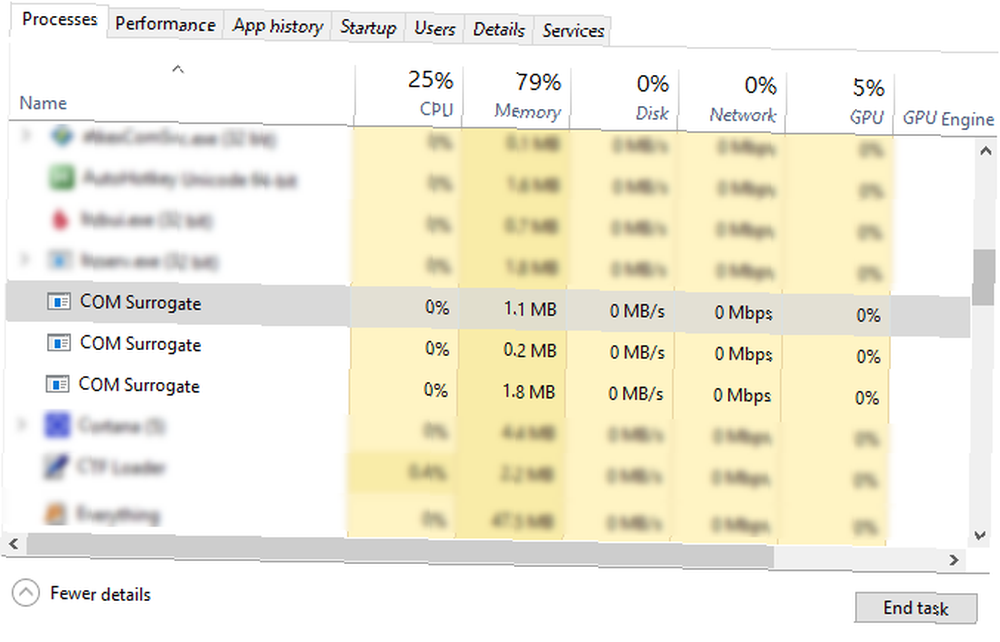
For det første er et COM (som står for Component Object Model) objekt i det væsentlige en Microsoft-designet standard til software oprettet, så processer let kan tale med hinanden. For eksempel kan du sige, at du har et Excel-regneark integreret i et Word-dokument 8 Overraskende måder, du kan importere data til Microsoft Word 8 Overraskende måder, du kan importere data til Microsoft Word ved at vide, hvordan du importerer data til Microsoft Word fra enhver kilde, inklusive Excel, PDF filer eller andre Word-dokumenter kan spare dig for meget tid. Vi viser dig alle de tricks. . Det er muligt at se de ændringer, du foretager i Excel, automatisk opdatere Word-regnearket takket være disse delte objekter.
Disse COM-objekter er, som det fremgår af procesnavnet, virkelig DLL-filer. Disse er bosiddende i beskyttede Windows-mapper 5 Standard Windows-filer og mapper, du aldrig skal røre ved 5 Standard Windows-filer og mapper, som du aldrig bør røre Windows indeholder utallige standardfiler og -mapper, hvoraf den gennemsnitlige bruger ikke bør røre ved. Her er fem mapper, du skal forlade alene for at undgå at beskadige dit system. og lad operativsystemet (OS) fungere, som det skal.
Hvad er ofringen?
Dernæst skal vi undersøge hvad “offerproces” midler. Til det henvender vi os til et andet eksempel.
En almindelig anvendelse til COM Surrogate er File Explorer, der bygger miniaturer. I ældre versioner af Windows ville Explorer-processen forsøge at generere miniaturebilleder under sig selv. Dette resulterede ofte i nedbrud, fordi miniatyrekstraktorer ikke altid er pålidelige.
Du har muligvis set denne opførsel selv: åbning af en mappe med hundreder af billeder eller en filtype, som Windows ikke forventede, ville undertiden få Explorer til at gå ned i gamle dage.
Så når File Explorer mener, at et hurtigt nedbrud kan opstå, opretter det en COM Surrogate-proces til at håndtere den risikable opførsel. I dette tilfælde, når du åbner en mappe, der har en masse miniaturebilleder at generere, videregiver File Explorer jobbet til COM Surrogate. På den måde, hvis miniatyrindlæsningen går ned, går Explorer-processen ikke ned med den.
Kan jeg dræbe denne proces?
I modsætning til nogle andre vigtige Windows-processer 7 Windows Task Manager-processer, du bør aldrig dræbe 7 Windows Task Manager-processer, du aldrig bør dræbe Nogle Windows-processer kan fryse eller ødelægge dit system, hvis de afsluttes. Vi viser dig, hvilke Task Manager-processer du skal lade være i fred. , kan du åbne Task Manager (Ctrl + Skift + Esc) og dræb enhver KOM Surrogat processer, du ser. Imidlertid er det normalt ikke en god ide at gøre det. Programmer opretter disse processer, når de har brug for dem til at udføre nogle handlinger, så at dræbe dem vil stoppe, hvad de arbejder på.
Du kan ikke deaktivere COM Surrogate, da den kun kører, når et andet program anmoder om det.
Hvordan kan jeg se, hvilken proces der startede den?
Task Manager, grundlæggende som den er, lader dig ikke se detaljerede oplysninger om COM Surrogate-processer. Da du ofte ser flere kopier af det køre, kan du undre dig over, hvilke programmer der startede dem. Til det skal du downloade Process Explorer, et af de bedste Task Manager-alternativer 5 Kraftige alternativer til Windows Task Manager 5 Kraftige alternativer til Windows Task Manager Task Killer ville være et bedre navn på den oprindelige Windows Task Manager, da vi kun bringe det op for at dræbe reagerede processer. Alternative Task Managers giver dig mulighed for rent faktisk at styre dine processer. .
Process Explorer giver masser af detaljer om, hvad der kører på din computer, og det kan fortælle dig, hvilken proces der startede en COM Surrogate. Se gennem listen for en Dllhost.exe proces - de har KOM Surrogat i Beskrivelse Mark. Hold musen hen over den, så ser du nogle oplysninger om, hvad der er ansvarlig for det.
Hvis du ikke kan finde nogen dllhost processer, tryk Ctrl + F for at åbne søgefeltet. Gå ind Dllhost.exe for let at finde alle forekomster af det. Hvis du ikke ser noget, er det muligt, at ingen programmer bruger COM Surrogates i øjeblikket.
I nedenstående eksempel har vi fundet ud af, at denne COM Surrogate håndterer miniaturer.

Hvordan kan jeg ordne et COM Surrogat Crash??
Du har sandsynligvis aldrig nogensinde bemærket COM Surrogate, medmindre du har set en fejl, der lader dig vide, at det stoppede med at fungere og påvirker din Windows 10-ydelse 14 måder at gøre Windows 10 hurtigere og forbedre ydelsen 14 måder at gøre Windows 10 hurtigere og forbedre ydelsen Det er ikke svært at gøre Windows 10 hurtigere. Her er flere metoder til at forbedre hastigheden og ydeevnen i Windows 10.. Det meste af tiden vil en bestemt fil forårsage denne fejl, normalt relateret til miniaturebilleder. Hvis du regelmæssigt ser COM Surrogate-fejl, er her et par løsninger, du kan prøve:
- Opdater / afinstaller alle codec-pakker og mediesoftware. Hvis du bruger software som K-Lite-codec-pakken eller medieværktøjer som DivX eller Nero, kan noget med dem forårsage dette problem. Overvej at afinstallere dem, da du virkelig ikke har brug for disse codec-pakker længere. Sådan fejler du problemer med video- og lydafspilning på din Windows-pc Sådan fejler du problemer med video- og lydafspilning på din Windows-pc Ingen video, ingen lyd, hvor frustrerende! Heldigvis er dit problem sandsynligvis et almindeligt Windows-problem, som vi kan hjælpe dig med at fejlfinde lige her, lige nu. da VLC spiller alt, og Nero har masser af gratis alternativer. De bedste, gratis alternativer til Nero CD / DVD-brænder. De bedste, gratis alternativer til Nero CD / DVD-brænder Spild ikke penge på et CD / DVD-brændeværktøj! En freeware-applikation er muligvis alt, hvad du har brug for. Her har vi samlet fem alternativer til Nero Burning ROM til din Windows PC. .
- Installer Windows-opdateringer. Nogle mennesker har rapporteret, at installation af de nyeste opdateringer løser dette problem. Hvordan & hvorfor du har brug for at installere den sikkerhedsrettelse Hvordan & hvorfor du har brug for at installere den sikkerhedsrettelse. Det er ikke altid løsningen, men det er et let første skridt. Der er måske noget lille hik med en bestemt filtype, som Microsoft fikseret med de nyeste programrettelser.
- Slet eksisterende miniaturer. Hvis en beskadiget miniature forårsager, at COM Surrogate går ned, kan du fjerne det ved hjælp af Diskoprydningsværktøjet 7 Skjulte Windows-cacher og hvordan man rydder dem. 7 Skjulte Windows-cacher og hvordan man rydder dem. Bufrede filer kan tage en masse bytes. Selvom dedikerede værktøjer kan hjælpe dig med at frigøre diskplads, rydder de muligvis ikke det hele. Vi viser dig, hvordan man manuelt frigiver lagerplads. . Dette vil tvinge Windows til at genopbygge miniatyrcachen, hvilket kan løse problemet.
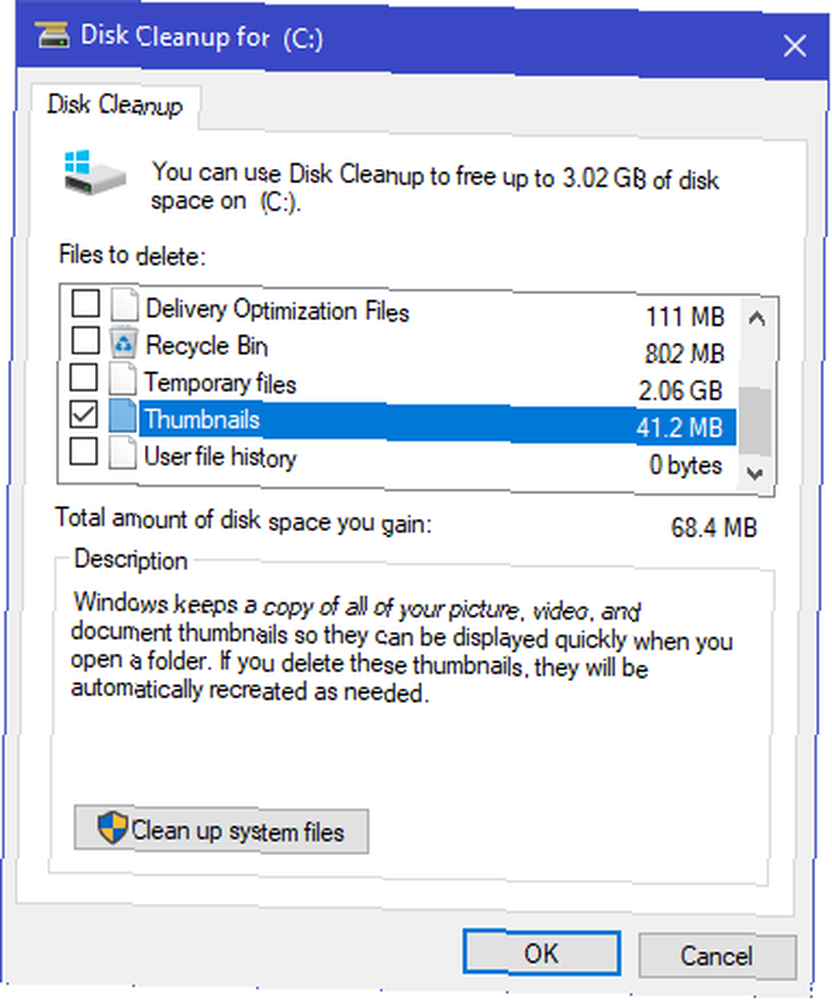
- Identificer den problematiske fil. Brug Process Explorer som beskrevet ovenfor for at se hvilken fil dllhost forsøger at få adgang. Hvis den peger på en bestemt fil, er det næsten helt sikkert dit problem. Slet den fil, og se, om problemerne falder ned.
- Fjern COM Surrogate fra listen over forebyggelse af data. Windows bruger noget, der hedder Data Execution Prevention (DEP) for at forhindre, at ondsindet kode kører på dit system. Du kan ekskludere visse processer fra denne liste, og at gøre det for COM Surrogate kunne stoppe fejlen.
- Type avanceret system i Start-menuen, og vælg Se avancerede systemindstillinger. Klik på Indstillinger knappen under Ydeevne fanen, og vælg derefter Forebyggelse af dataudførelse fanen.
- Vælg den anden mulighed, Tænd for DEP for alle programmer ... og klik på Tilføje knap.
- Gennemse til C: \ Windows \ System32 \ Dllhost.exe på et 32-bit system, eller C: \ Windows \ SysWOW64 \ Dllhost.exe på 64-bit Windows. Klik Okay for at gemme dine ændringer.
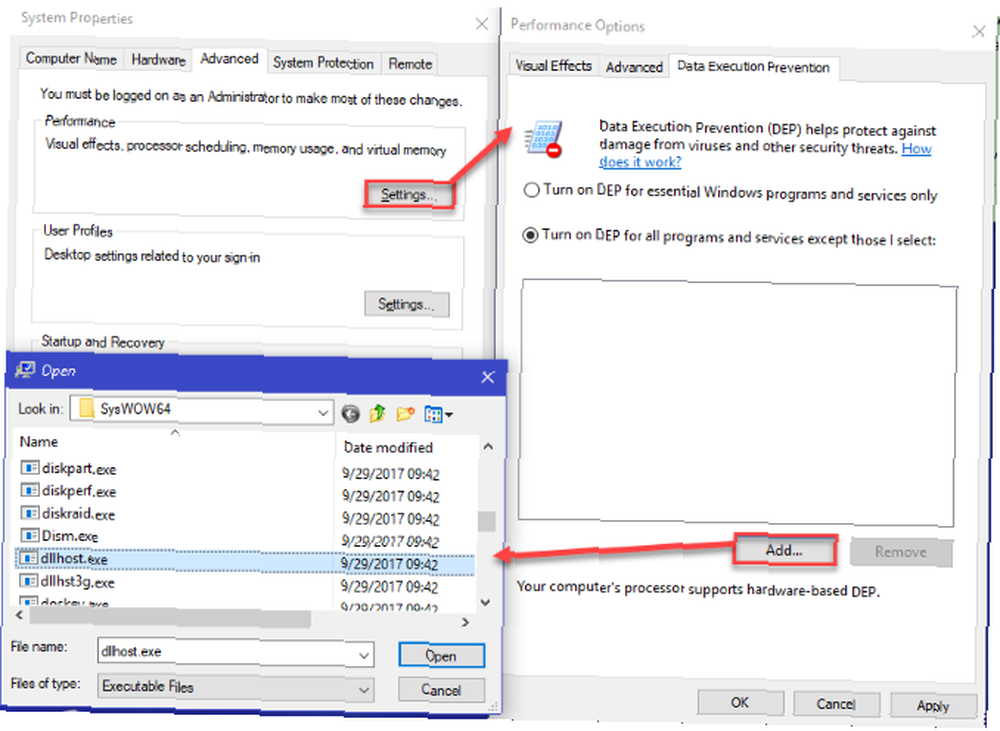
- Scan din harddisk for problemer. Hvis dette problem opstår uden mønstre, skal du køre et par scanninger på din computer. Brug kommandoprompten til at bruge SFC-kommandoen Sådan rettes korrupte Windows-systemfiler med én kommando Sådan rettes korrupte Windows-systemfiler med én kommando Hvis du ser underlige problemer i Windows, kan det skyldes, at systemfiler bliver beskadiget. Her er, hvordan du løser dem ved hjælp af systemfilkontrollen. til reparation af Windows-filer og CHKDSK-kommandoen Er CHKDSK fast? Rettelser til, når kontroller, at disken ikke fungerer, er CHKDSK fast? Rettelser til, når kontroller, at disken ikke fungerer, CHKDSK kan alvorligt tømme din Windows-starttid. Vigtigere er det, at det antyder, at noget ikke stemmer. Her er, hvad Check Disk gør, og hvordan du kan bruge den. for at kontrollere for harddiskfejl.
- Genregistrer et par DLL-filer i Kommandoprompten. I kommandoprompten Sådan mestrer du kommandoprompten i Windows 10 Sådan mestrer du kommandoprompten i Windows 10 Denne artikel gør Windows 10 Kommandoprompt tilgængelig og måde mere nyttig. Lær hvordan du kører flere kommandoer, få hjælp til enhver kommando og mere. , kører kommandoerne regsvr32 vbscript.dll og regsvr32 jscript.dll vil omregistrere to DLL'er, der kan løse COM Surrogate-nedbruddet.
- Kontroller din antivirus. Nogle har rapporteret, at Kaspersky antivirus-konflikter kan forårsage dette problem. Prøv at deaktivere antivirusbeskyttelse, og se, hvis adgang til denne fil / mappe stadig resulterer i en fejl.
- Hvis du ikke bruger dem, du kan deaktivere miniaturebilleder helt Hvorfor du skulle deaktivere miniaturebilleder i Windows Hvorfor du skulle deaktivere miniaturebilleder i Windows Du er sandsynligvis vant til Windows-miniaturer, men vidste du, at du ikke virkelig har brug for dem? Der er faktisk flere fordele ved at slå dem fra. .
Kan dette betyde en virus?
Den normale COM Surrogate-proces er en normal del af Windows og er ikke ondsindet. Der er dog kendt, at noget malware bruger dllhost processer til uheldige formål. Ser et stort antal af KOM Surrogat poster i Task Manager, der bruger en masse af CPU'en Sådan rettes høj CPU-brug i Windows Sådan rettes høj CPU-brug i Windows Lider din pc af høj CPU-brug op til 100%? Her er, hvordan man løser høj CPU-brug i Windows 10. er et tegn på, at du kan have en infektion.
Da denne type malware efterligner vigtige systemprocesser og filer, anbefaler vi ikke, at du prøver at fjerne det på egen hånd. Du kan muligvis ende med at slette en kritisk fil ved en fejl. Kør i stedet en scanning med din installerede antivirus. Den 8 bedste sikkerhedssoftware til Windows 10 Malware Protection. Den 8 Bedste sikkerhedssoftware til Windows 10 Malware Protection. Vil du stramme sikkerheden på din pc? Det er en god ide, så se på disse fantastiske antivirusvalg til Windows 10. og prøv derefter en anden for at sikre dig, at du er ren.
Se vores liste over de bedste nag-free antivirus-programmer Top Gratis Antivirus-apps uden Nag-skærme og Bloatware Top Gratis Antivirus-apps uden Nag-skærme og Bloatware-nagling-antivirus-apps er en enorm smerte. Du behøver ikke at stille op med dem, heller ikke gratis. Her er de bedste antivirusprogrammer, der ikke leveres med popups eller bundtet junk. hvis du har brug for en anbefaling. Glem ikke at du kan køre en scanning med Windows Defender, selvom du ikke bruger den hele tiden (selvom du sandsynligvis burde have fire grunde til at bruge Windows Defender i Windows 10 4 grunde til at bruge Windows Defender i Windows 10 i fortiden , Windows Defender blev overskygget af andre indstillinger, men nu er det en ganske konkurrence. Her er et par grunde til, at du bør overveje at droppe din sikkerhedssuite til fordel for Windows Defender.).
Type forsvarer i Start-menuen og åbn Windows Defender Security Center. Vælg Virus og trusselsbeskyttelse, Klik derefter på Hurtig scanning for at køre en scanning.
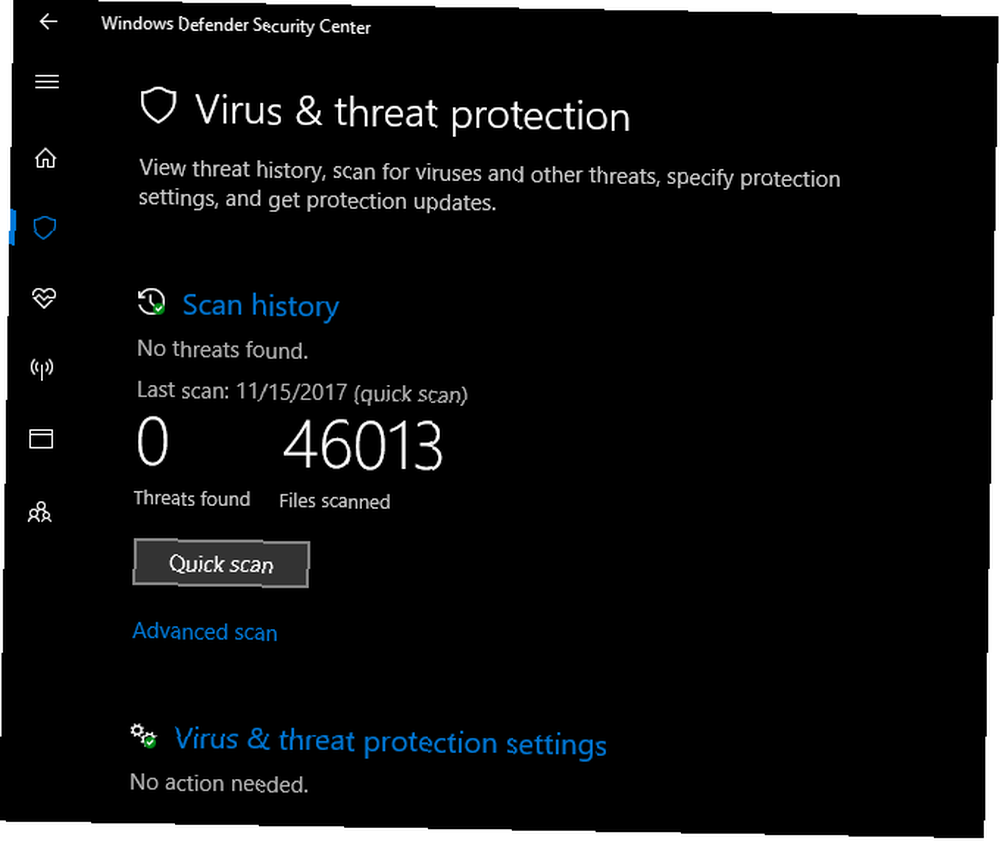
Uanset hvilken antivirus du bruger, er det også smart at få en anden mening fra de ærverdige Malwarebytes.
Det er alt for COM Surrogate
Vi har dækket alt hvad du skulle vide om COM Surrogate-processen. Som det viser sig, er denne proces en hjælper, som et andet program kan oprette, når det vil outsource en eller anden opgave. På grund af dette kan du se forskellige antal COM Surrogate køre på forskellige tidspunkter. Du ved hvad du skal gøre for at fejlfinde nedbrud og hvad du skal kigge efter for at opdage en virus.
For mere Windows-viden, se vores nybegyndervejledning til pc-fejlfinding Windows Fejlfinding for dummies Windows Fejlfinding til dummies Windows tager en masse crap for problemer uden for dens kontrol. Lær om de største problemer, som folk forkerer fast i Windows, og hvordan de faktisk kan løse dem. .
Har du nogensinde bemærket, at COM Surrogate-processen kører på din pc? Har det haft problemer med nedbrud, og hvad fikserede det for dig? Del med os i kommentarerne!
Billedkredit: Jeanette.Dietl / Depositphotos











